

By Nathan E. Malpass, Last Update: August 28, 2019
Jeder im täglichen Leben macht viele Fotos. Wenn Sie eine wunderschöne Landschaft sehen, möchten Sie diese Ansicht möglicherweise auf Ihrem Telefon aufzeichnen. Wenn Sie sich mit Ihren Lieben treffen, möchten Sie möglicherweise auch ein oder mehrere Fotos mit ihnen aufnehmen, um diese wertvolle Erinnerung auf Ihrem Telefon zu speichern. Wir alle machen gerne Bilder und teilen sie auf der sozialen Plattform mit anderen. Es hängt von uns ab, welches Foto zu löschen oder freizugeben, aber wissen Sie, wie Sie Ihre Bilder von einem Gerät auf ein anderes verschieben können?
Heutzutage benutzen immer mehr Menschen das iPhone und sie stehen vor einem Problem. Das heißt, sie haben Schwierigkeiten, verschiedene Fotos von ihrem alten Android auf das iPhone zu übertragen. Ich bin sicher, dass Sie, die diesen Artikel lesen, auch ein solches Problem haben. Aber mach dir darüber keine Sorgen. Dieser Artikel soll Ihnen bei der Lösung dieses Problems helfen. Es wird Ihnen eine Anleitung geben, wie es geht Android-Fotos auf das iPhone übertragen.
Teil 1. Übertragen Sie Android-Fotos über FoneDog Phone Transfer auf das iPhoneTeil 2. Übertragen Sie Ihre Fotos manuell mit Ihrem ComputerTeil 3. Fazit
Menschen Auch LesenSo übertragen Sie Daten von Android Phone auf iPhone 8So übertragen Sie WeChat-Dateien zwischen dem Computer und Android oder iPhone
FoneDog Telefonübertragung ist eines der besten Tools, mit denen Sie Ihre Dateien, einschließlich Fotos, Kontakte, Nachrichten, Videos und dergleichen, von einem Telefon auf ein anderes verschieben können. Es wird von den meisten Menschen in der heutigen Welt verwendet. Wenn Sie eine Software zum Übertragen Ihrer Android-Bilder auf das iPhone suchen, ist diese die beste Wahl. Jetzt zeige ich Ihnen die konkreten Schritte zum Verschieben von Fotos von Android auf das iOS-Gerät mithilfe von FoneDog Telefonübertragung.
Zunächst sollten Sie auf die Website von gehen FoneDog und suchen Sie FoneDog Phone Transfer, um es zu installieren. Oder Sie durchsuchen es einfach im Internet und rufen direkt die Download-Site auf. Du könntest auch Klicken Sie auf den Download unten und installieren Sie es sofort auf Ihrem Computer. Nachdem Sie es gestartet haben, können Sie es einfach öffnen und sich den nächsten Schritt ansehen. Gratis Download
Nachdem Sie diese Software geöffnet haben, müssen Sie das USB-Kabel verwenden, um Ihre Geräte an Ihren PC anzuschließen. Dann können Sie oben auf der Startseite Ihr Android-Gerät auswählen, um alle Daten auf Ihrem Android-Gerät anzuzeigen.
Wenn Sie die Homepage von FoneDog Phone Transfer aufrufen, sehen Sie möglicherweise mehrere Teile links von dieser Software. Dann können Sie einfach nach dem Teil von suchen Fotos Das ist an zweiter Stelle und unter dem Teil von Zuhause. Dann einfach Klicken Sie auf Fotos um den nächsten Schritt zu beginnen.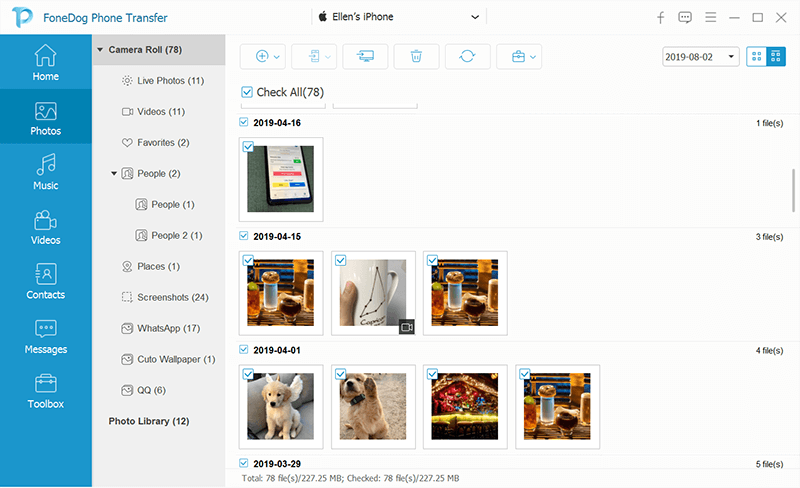
Nachdem Sie den Teil Fotos geöffnet haben, werden möglicherweise alle Fotos Ihres Android-Geräts angezeigt. Sie können den Namen, die Größe, die Erstellungszeit und andere Informationen zu den Fotos anzeigen. Dann können Sie sie überprüfen und auswählen, ob Sie alle mit einem Klick übertragen möchten, oder einige davon, indem Sie nacheinander auf das Foto klicken. Danach können Sie diese Bilder einfach auf Ihr iPhone exportieren.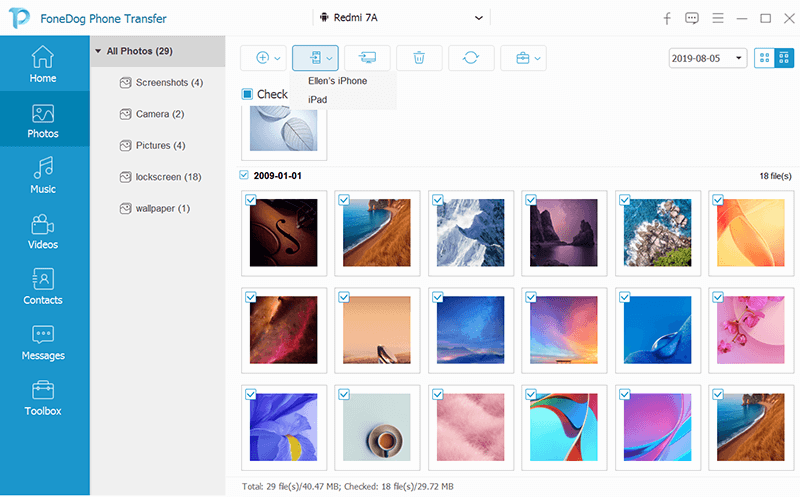
Nachdem Sie die Fotos ausgewählt haben, die Sie übertragen möchten, warten Sie eine Weile. Die Wartezeit wird nicht so lang sein. Sie können nur ein paar Nachrichten lesen oder einen Kaffee trinken und dann wäre der Übertragungsvorgang beendet. Dann können Sie Ihre wertvollen Bilder auf dem anderen Gerät genießen.
Die zweite Methode, mit der Sie die Fotos in Ihrem Android-Gerät auf das iPhone verschieben können, ist die Verwendung Ihres Computers. Es ist ein bisschen zeitaufwändig, aber es ist immer noch eine Wahl für Sie. Unten sind die Schritte.
Sie müssen Ihr Android an Ihren PC anschließen. Und dann öffne die DCIM um die Option zu finden Fotos.
Nachdem Sie Fotos gefunden haben, können Sie einfach darauf zugreifen und alle Bilder auf Ihrem Telefon anzeigen. Anschließend können Sie bestimmte Fotos verschieben, die Sie auf Ihren Computer übertragen möchten. Vor diesem Schritt können Sie auf Ihrem Computer einen Ordner für diese Fotos einrichten. Dann können Sie diese Fotos mit iTunes synchronisieren.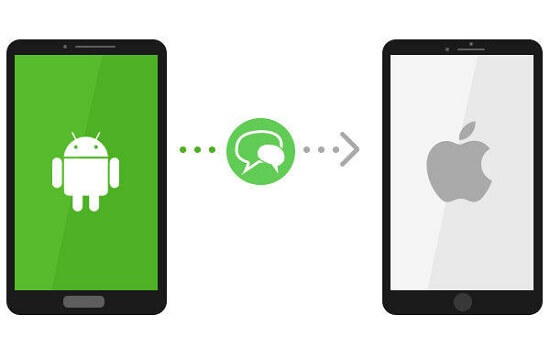
Nachdem Sie die Fotos auf Ihren Computer übertragen haben, können Sie das Android-Gerät vom Computer trennen und dann das iPhone an den Computer anschließen. Dann können Sie einfach die Fotos, die Sie bereits in iTunes auf Ihrem Computer verschoben haben, mit Ihrem iPhone synchronisieren.
Danach können Sie einfach sitzen und eine Weile warten, bis der gesamte Vorgang abgeschlossen ist.
Oben finden Sie zwei Methoden zum Übertragen von Bildern von Android auf das iPhone. Die erste Methode ist die bequemste und kann auch zum Sichern wichtiger Fotos oder anderer Dateien verwendet werden. So kann man das probieren FoneDog Telefonübertragung und finde heraus, ob es so gut ist wie das, was ich vorgestellt habe. Die zweite Methode kann viel Zeit kosten. Aber wenn Sie es versuchen möchten, können Sie es auch auf diese Weise versuchen. Alles in allem müssen Sie sich keine Sorgen machen, dass Sie Ihre Fotos nicht auf zwei oder mehr Geräten teilen können. FoneDog Phone Transfer kann eine große Rolle beim Übertragen von Fotos zwischen verschiedenen Telefonen spielen.
Hinterlassen Sie einen Kommentar
Kommentar
Telefonübertragung
Übertragen Sie mit FoneDog Phone Transfer Daten von iPhone, Android, iOS und Computer ohne Verlust an einen beliebigen Ort. Wie Foto, Nachrichten, Kontakte, Musik usw.
Kostenlos TestenBeliebte Artikel
/
INFORMATIVLANGWEILIG
/
SchlichtKOMPLIZIERT
Vielen Dank! Hier haben Sie die Wahl:
Excellent
Rating: 4.3 / 5 (basierend auf 108 Bewertungen)